本教程为www.jcwcn.com中国教程网 a87818089原创,如转载请保留这段话:
先看图
1.新建一个黑色背景的文件,选择[ 套 索]工具任意的画个图形。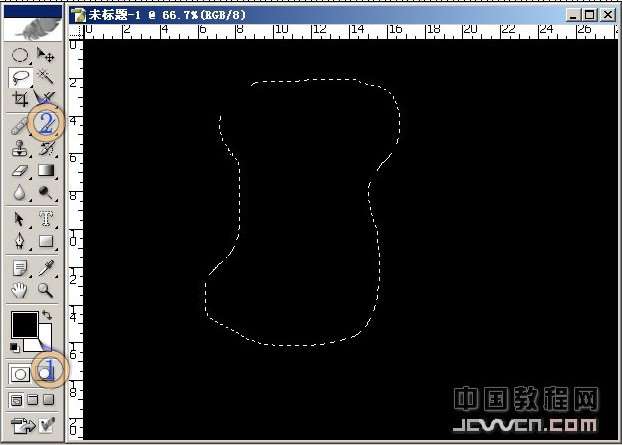
2.点击[创建新的图]建立[新图层1],执行[选择]---[扩展]----25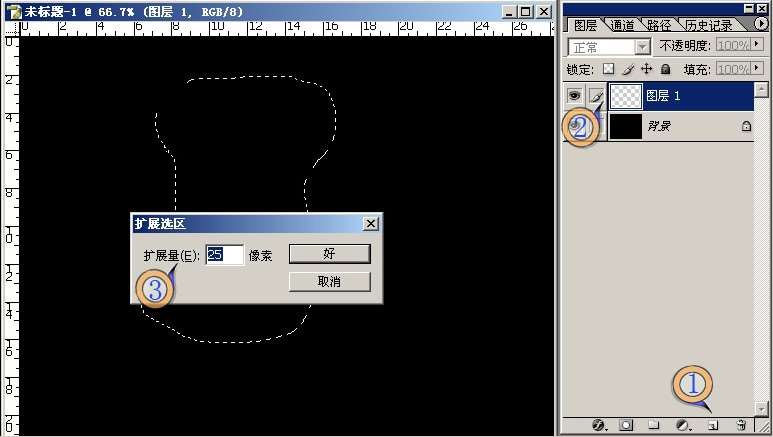
3选择----羽化---25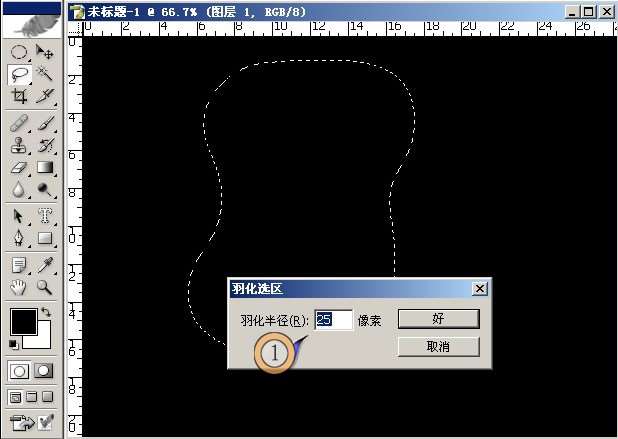
4把前景色改为[白色],在新图层中,以前景色填充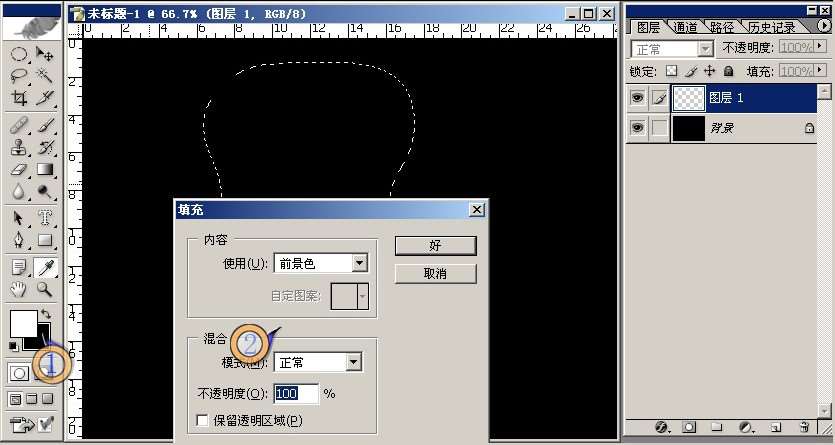
5在新图层,混合模式改为[溶解]不透明度为2%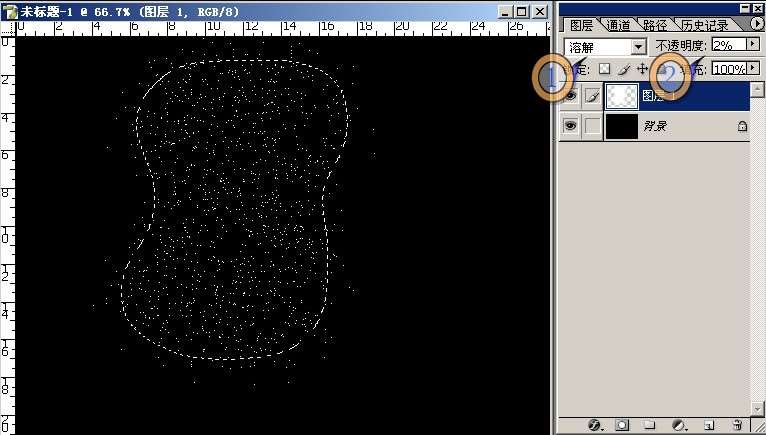
6打开蝴蝶图片,选择[移动]工具拖入蝴蝶,并复制一个新图层,然后隐藏其中一个蝴蝶图层,ctrl e合并可见层。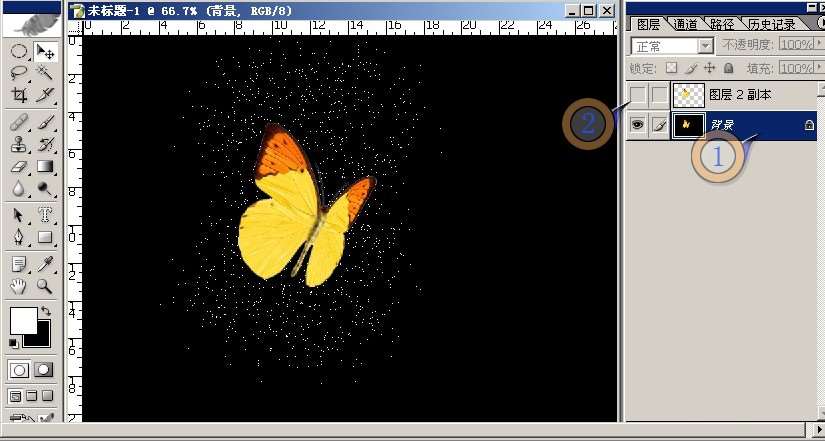
7在合并图层中,执行[滤镜],[风格化],[风]先左在右。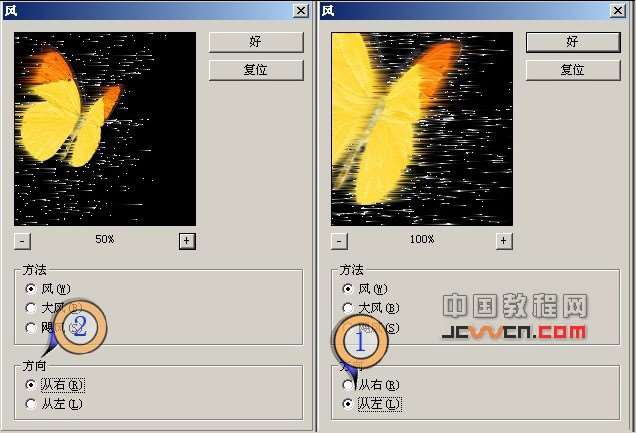
8在合并图层中,执行[图像],[旋转画布],[顺时针旋转],左右的吹,然后在旋转画布[逆时针]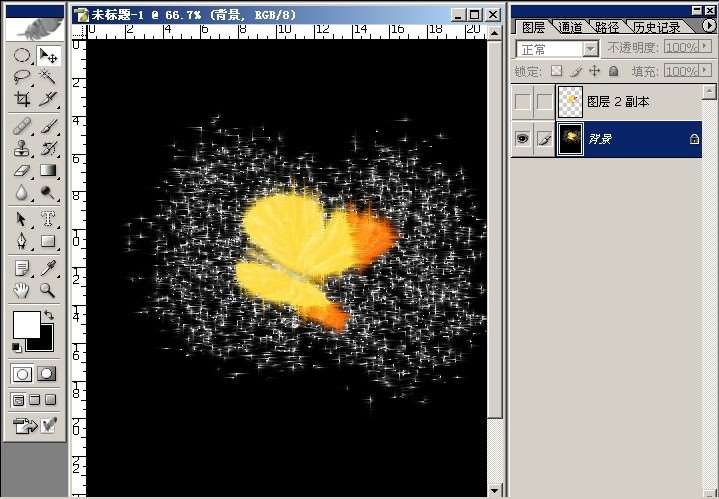
9旋转回画布,执行[图像],[调整],[色彩平衡]调到你喜爱的颜色,显示一直隐藏的蝴蝶
素材图片




